当前位置:首页 > 帮助中心 > U盘启动盘怎么做?u盘启动盘制作重装步骤【详细教程】
U盘启动盘怎么做?u盘启动盘制作重装步骤【详细教程】
U盘启动盘怎么做?首先,你要准备一个u盘,最好是空白的,因为制作过程会进行格式化,如果有数据,那就提前备份好,不然操作后就找不回来了。而制作成功后,就可以设置电脑从u盘启动,再打开里面的装机软件来安装系统即可。现在,就来学习u盘启动盘制作重装步骤详细教程。
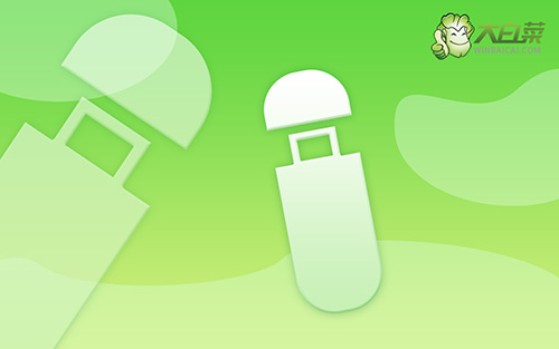
一、u盘重装系统工具
镜像版本: Windows 7企业版
工具软件:大白菜u盘启动盘制作工具(点击红字下载)
二、u盘重装系统准备
1、u盘启动盘可以重装系统,其实也意味着它整个过程会涉及系统文件,所以在制作u盘启动盘的时候,一定要提前关闭安全杀毒软件,以免被系统识别为有害病毒,导致制作失败。
2、一般来说,u盘重装系统之后,电脑相对应的驱动都是齐全的。但如果你担心的话,也可以事先准备好驱动软件在u盘里面,以备不时之需。
3、除了驱动程序,你安装电脑所使用的系统也可以保存在U盘启动盘里面,后续操作也会更加方便。如果不知道哪里下载镜像,可以前往“MSDN我告诉你”网站。
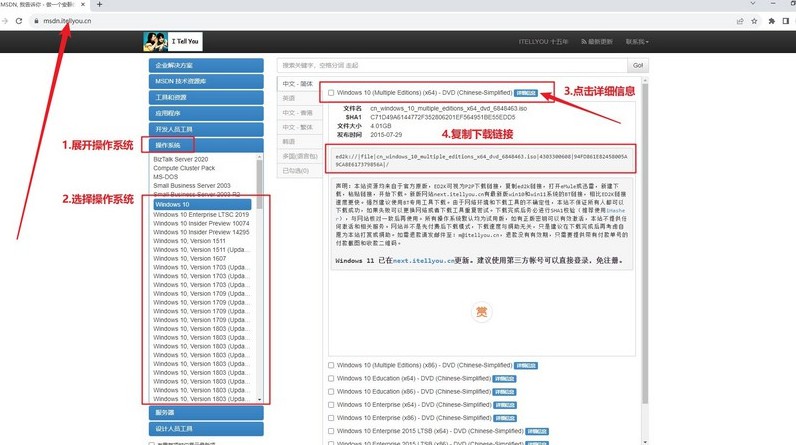
三、u盘重装系统步骤
大白菜U盘制作步骤:
1、下载最新版本的大白菜U盘启动盘制作工具,右键解压下载并打开软件。
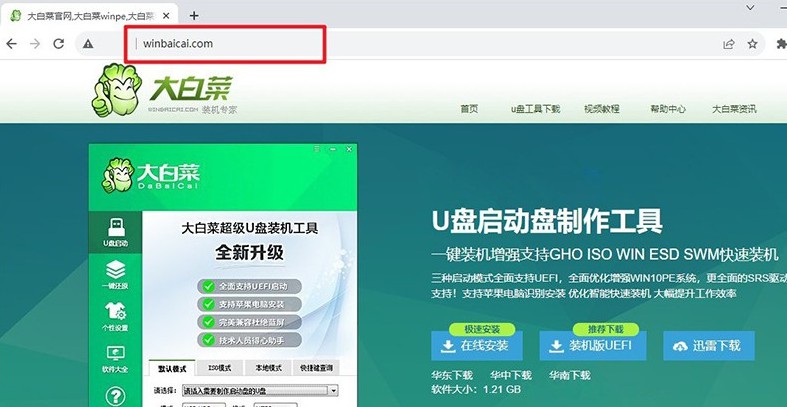
2、将预先准备好的U盘连接至电脑,如图所示,默认设置后,直接点击制作u盘启动盘即可。
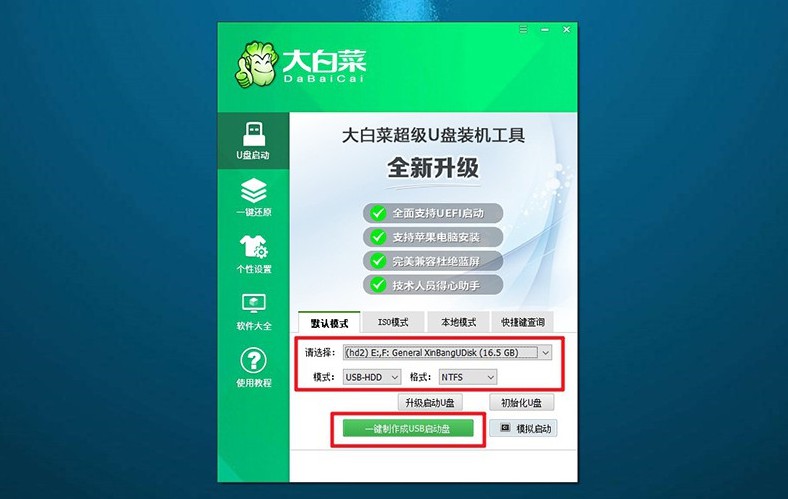
大白菜U盘启动步骤:
1、你可以使用BIOS快捷键设置u盘启动,也可以使用u盘启动快捷键来设置。
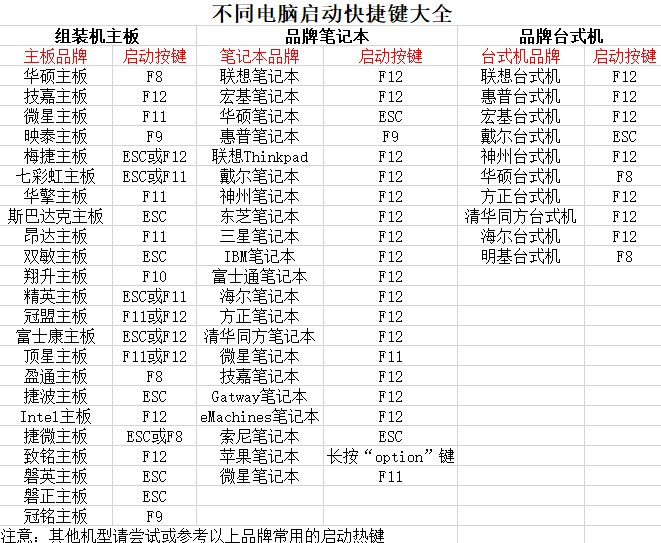
2、如果需要通过u盘启动快捷键,只需启动电脑,如图所示,通过快捷键选择U盘并确认即可。
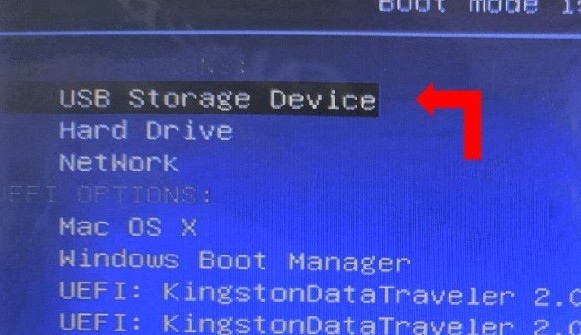
3、进入大白菜主菜单界面后,选择启动Win10X64PE选项并按下回车键。
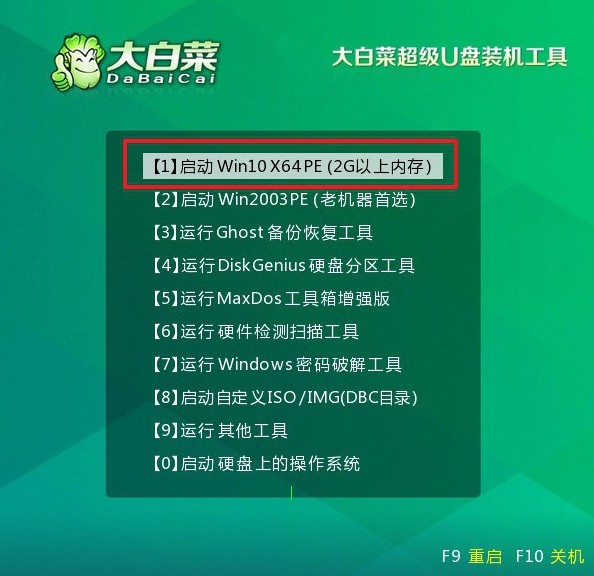
大白菜U盘装系统步骤:
1、在大白菜桌面中,找到并打开一键装机软件,将系统安装在c盘并点击“执行”。
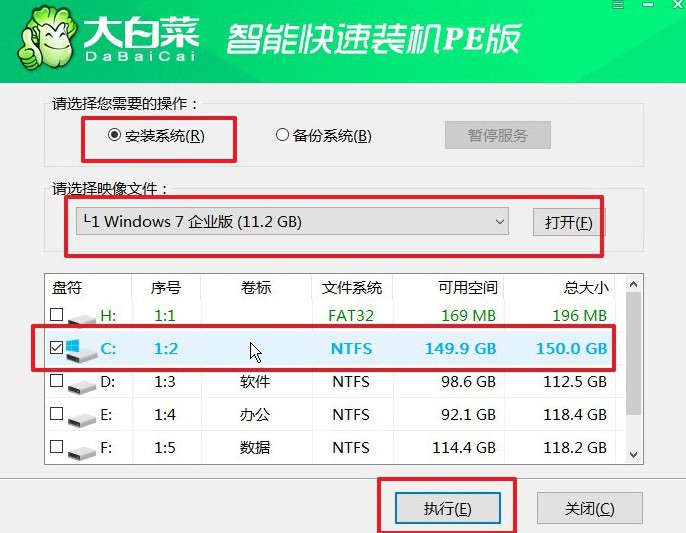
2、在弹出的还原窗口中,确认使用默认设置,并点击“是”启动。
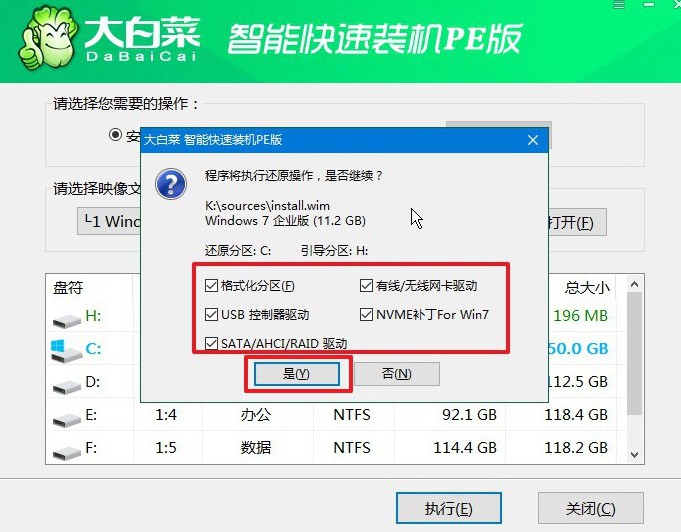
3、在大白菜系统安装界面,选择“重启”选项后,待电脑首次重启时,拔出U盘启动盘。
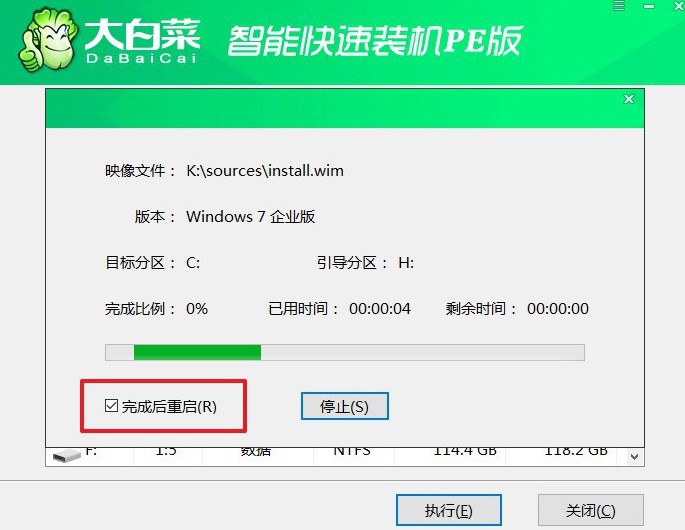
4、之后,电脑还会多次重启,这是正常现象,无需操作,等待Windows系统安装完成。

四、u盘重装系统故障
电脑后面的USB接口不能用了是怎么回事啊?
驱动问题:USB接口需要正确的驱动程序支持才能正常工作。你可以尝试更新USB控制器的驱动程序。打开设备管理器(在Windows中可以通过搜索“设备管理器”来打开),找到“通用串行总线控制器”或“USB控制器”选项,右键单击并选择“更新驱动程序”。如果有可用的更新,系统会自动下载并安装它们。
物理连接问题: 确保USB设备正确插入到USB接口中,并且插头没有损坏。有时候插头可能会弯曲或损坏,导致接触不良。
电源问题: 检查USB设备是否需要额外的电源供应,有些USB设备需要额外的电源才能正常工作。此外,也可以尝试连接其他USB设备来确认是否是特定设备的问题。
系统设置问题: 某些情况下,系统设置可能会导致USB接口无法正常工作。你可以尝试在设备管理器中禁用然后重新启用USB控制器,或者在BIOS/UEFI设置中查看是否有相关的USB选项被禁用。
硬件故障: 如果以上方法都无法解决问题,那么可能是USB接口本身出现了硬件故障。在这种情况下,你可能需要将电脑送修或联系厂家进行进一步的检查和维修。
就这样,我们完成了u盘启动盘制作重装步骤详细教程。对于电脑新手来说,重装系统的操作显然是有些难度的,毕竟之前没有接触过。但是,如果你使用的是u盘启动盘,那就不用担心了,它操作简单易懂,相信可以帮助到大家。

